win10システムのスタートメニューでプログラムを並べ替える方法
win10システムのスタートメニューのプログラムを並べ替えるにはどうすればよいですか? あまりご存知ない方も多いと思いますが、並べ替えの方法がわからない方のために、win10のスタートメニューのプログラムを並べ替える設定方法を以下のエディターにまとめましたので、興味のある方はご覧ください。編集者をフォローして以下をご覧ください。 ! 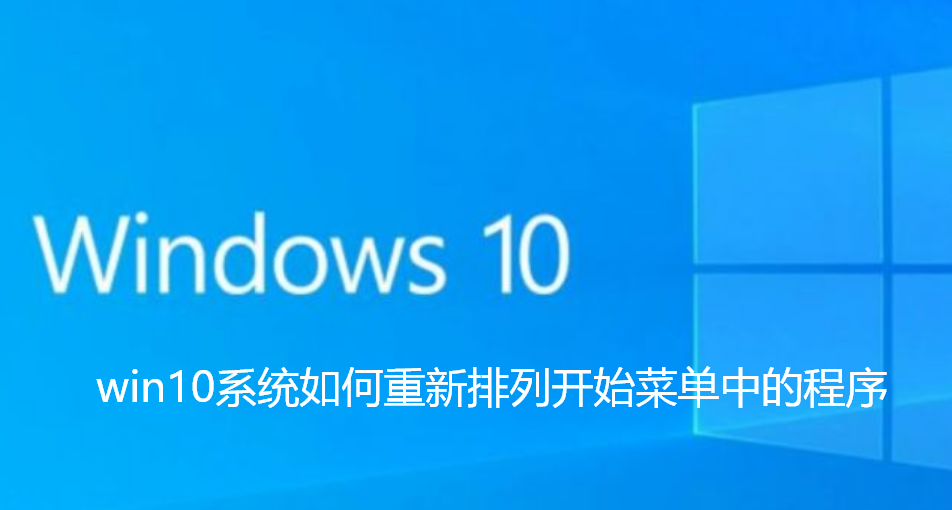
win10 システムのスタート メニューのプログラムを並べ替える方法
1. システムを win10 バージョン 10156 に更新した後でのみ、この機能を使用できます;
2. スタート メニュー アイコンをクリックし、[すべてのアプリ] をクリックします。
3. スタート メニューにすべてのプログラムを入力し、上部の [&] アイコンをクリックして、設定した場所に入ります並べ替え順序;
4. 並べ替える最初の文字または数字を選択し、クリックすると、下の図に示すように効果が表示されます;
5. 他のプログラムは単にこれにより、プログラム内で自分がいる場所を探し回ることを避けることができます。
上記は [Win10 システムでスタート メニューのプログラムを並べ替える方法 - win10 システムでスタート メニューのプログラムを並べ替える方法] の全内容です。さらに興味深いチュートリアルはこのサイトにあります!
以上がwin10システムのスタートメニューでプログラムを並べ替える方法の詳細内容です。詳細については、PHP 中国語 Web サイトの他の関連記事を参照してください。

ホットAIツール

Undresser.AI Undress
リアルなヌード写真を作成する AI 搭載アプリ

AI Clothes Remover
写真から衣服を削除するオンライン AI ツール。

Undress AI Tool
脱衣画像を無料で

Clothoff.io
AI衣類リムーバー

AI Hentai Generator
AIヘンタイを無料で生成します。

人気の記事

ホットツール

メモ帳++7.3.1
使いやすく無料のコードエディター

SublimeText3 中国語版
中国語版、とても使いやすい

ゼンドスタジオ 13.0.1
強力な PHP 統合開発環境

ドリームウィーバー CS6
ビジュアル Web 開発ツール

SublimeText3 Mac版
神レベルのコード編集ソフト(SublimeText3)

ホットトピック
 7471
7471
 15
15
 1377
1377
 52
52
 77
77
 11
11
 19
19
 30
30
 Win11のシステム管理者権限を取得する手順を詳しく解説
Mar 08, 2024 pm 09:09 PM
Win11のシステム管理者権限を取得する手順を詳しく解説
Mar 08, 2024 pm 09:09 PM
Windows 11は、マイクロソフトが発売した最新のオペレーティングシステムとして、ユーザーに深く愛されています。 Windows 11 を使用する過程で、権限が必要な操作を実行するためにシステム管理者権限を取得する必要がある場合があります。次に、Windows 11でシステム管理者権限を取得する手順を詳しく紹介します。まずは「スタートメニュー」をクリックすると、左下隅にWindowsのアイコンが表示されますので、このアイコンをクリックして「スタートメニュー」を開きます。 2 番目のステップでは、「」を見つけてクリックします。
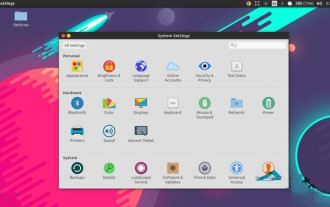 Ubuntu でスタート メニューを編集する方法 Ubuntu でスタート メニューを編集する方法
Jan 07, 2024 pm 03:26 PM
Ubuntu でスタート メニューを編集する方法 Ubuntu でスタート メニューを編集する方法
Jan 07, 2024 pm 03:26 PM
Windowsではスタートメニューを編集してさまざまな操作を簡単に行うことができますが、Ubuntuではスタートメニューの編集方法にあまり詳しくなく、馴染みのないユーザーも少なくありません。そこで、編集者はUbuntuでスタートメニューを編集する方法を紹介します。一緒に見に行きましょう!方法 1: Ubuntu ターミナルにコマンド alacarte を直接入力します。メニューは自由に追加、変更、非表示、表示できますが、root 権限がある場合でもメニューを削除することはできません。方法 2: いくつかのディレクトリとファイルに注目します。 /usr/share/applications/ の下のデスクトップ ファイル/usr/share/applications/mime
 win7でパソコンを初期化する方法
Jan 07, 2024 am 11:53 AM
win7でパソコンを初期化する方法
Jan 07, 2024 am 11:53 AM
win7 システムは非常に優れた高性能システムであり、win7 を継続的に使用していると、多くの友人が win7 でコンピュータを初期化する方法を尋ねてきます。今日は、エディターが win7 コンピューターの工場出荷時の設定を復元する方法を紹介します。 win7 でコンピュータを初期化する方法に関する関連情報: 画像とテキストによる詳細な手順 手順: 1. 「スタート メニュー」を開いて入ります。 2. 左側の下部をクリックして設定を入力します。 3. Win10 の更新と回復の設定インターフェイスで、選択します。 4. 以下の「すべてのコンテンツを削除して Windows を再インストールする」をクリックします。 5. 以下の「初期化」設定が表示されるので、クリックします。 6. 「コンピュータには複数のドライブがあります」設定オプションを入力します ここには 2 つのオプションがあり、状況に応じて選択できます。
 Win11システムでファイルのサフィックスを表示するにはどうすればよいですか?詳細な解釈
Mar 09, 2024 am 08:24 AM
Win11システムでファイルのサフィックスを表示するにはどうすればよいですか?詳細な解釈
Mar 09, 2024 am 08:24 AM
Win11システムでファイルのサフィックスを表示するにはどうすればよいですか?詳細説明: Windows 11 オペレーティング システムでは、ファイル拡張子はファイル名の後のドットとその後の文字を指し、ファイルの種類を示すために使用されます。デフォルトでは、Windows 11 システムはファイルのサフィックスを非表示にするため、ファイル エクスプローラーではファイル名のみが表示され、ファイルの種類を直感的に理解することはできません。ただし、一部のユーザーにとっては、ファイルの種類をより適切に識別し、関連する操作を実行するのに役立つため、ファイル接尾辞の表示が必要です。
 win10システムにインストールされている言語パックを削除する方法
Jan 06, 2024 pm 10:37 PM
win10システムにインストールされている言語パックを削除する方法
Jan 06, 2024 pm 10:37 PM
win10 オペレーティング システムを使用する場合、場合によっては、システム内の言語パックを削除する必要がある場合があります。このとき、最初に言語オプションを見つけてから、言語パックの追加を選択し、このプロセス中に、削除する言語パックのチェックを外して削除します。 win10 システムにインストールされている言語パックを削除する方法: 1. win+i を使用して設定を開き、時間と言語のオプションを見つけます。 2. 時間と言語のオプションで「言語」オプションを選択します。 3. 「言語の追加」を選択し、次のステップに進みます 4. 言語を追加する場合は、言語パックのチェックを外します 追加が完了すると、言語パックと音声パックを別々にダウンロードできます。
 Win10システムでデュアルシステム切り替えを実装する方法
Jan 03, 2024 pm 05:41 PM
Win10システムでデュアルシステム切り替えを実装する方法
Jan 03, 2024 pm 05:41 PM
Win システムに初めて触れたとき、多くの友人は慣れていないかもしれません。コンピューターにはデュアル システムがあります。現時点では、実際に 2 つのシステムを切り替えることができます。切り替えの詳細な手順を見てみましょう。 2 つのシステム間で。 win10システムで2つのシステムを切り替える方法 1. ショートカットキーの切り替え 1. 「win」+「R」キーを押してファイル名を指定して実行を開きます 2. 実行ボックスに「msconfig」と入力し、「OK」をクリックします 3. 開いた「」で「システム構成」インターフェイスで、必要なシステムを選択し、「デフォルトとして設定」をクリックします。完了後、「再起動」で切り替えを完了できます。方法 2. 起動時に切り替えを選択します。 1. デュアル システムの場合、選択操作インターフェイス起動時に表示されます。キーボードの「上下キー」を使用してシステムを選択できます。
 Windows 7 システムをコンピュータに Android スマートフォンにインストールする方法
Jan 05, 2024 pm 06:41 PM
Windows 7 システムをコンピュータに Android スマートフォンにインストールする方法
Jan 05, 2024 pm 06:41 PM
win7 オペレーティング システムを使用すると、システムの再インストールが必要になる状況が必然的に発生します。 Android スマートフォンの win7 システムをコンピュータにインストールする方法について、編集者は、まず関連するエミュレータ ソフトウェアをスマートフォンにインストールし、次に必要なオペレーティング システムをスマートフォンにダウンロードして接続する必要があると考えています。コンピュータにインストールして操作します。詳細な手順について、エディターがどのように実行したかを見てみましょう~ コンピューター上の Android 携帯電話に win7 システムをインストールする方法 1. まず DriverDroid をダウンロードしてインストールし、実行後にセットアップ ウィザードに従ってセットアップします。 2. 次に、Android スマートフォンは ROOT を取得しているため、セットアップ中にコンピュータに接続する必要があることに注意してください。 3. 電話機によって自動的にダウンロードされた BIOS ファイルをイメージ ルート ディレクトリ (電話機メモリ/D) に移動します。
 win7でスタートメニューを設定する方法
Mar 26, 2024 pm 05:10 PM
win7でスタートメニューを設定する方法
Mar 26, 2024 pm 05:10 PM
1. スタートメニューを選択し、マウスを右クリックして[プロパティ]を選択します。図に示すように: 2. [カスタム]を選択します。図に示すように: 3. コンピューターのオプション [メニューとして表示] を選択します (ここではコンピューターを例にしています)。 [OK] をクリックして、スタート メニュー バーに [コンピューター] を追加します。写真のように 4. 以下に紹介します 赤丸で囲ったプログラムは「固定プログラム」と呼ばれるもので、ここが固定されています 赤丸の下はよく使われるプログラムで、修正されたプログラムです最近使用しました。図のように: 5. 次に、[固定プログラム]にプログラムを追加する方法を説明します.ここでは例として[リソース マネージャー]を追加し、[すべてのプログラム]をクリックします。図に示すように: 6. [添付ファイル]を選択します。図に示すように: 7. リソース マネージャーを選択し、マウスを右クリックして [スタートにアタッチ] を選択します。



